当前ai这款软件是非常受大家欢迎的,非常不错的。那么ai如何制作凹陷效果圆形按钮呢?这里带给大家ai制作凹陷效果圆形按钮的操作教程。
ai制作凹陷效果圆形按钮的相关操作教程
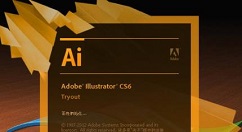
打开ai软件,建立一个形状,如图,建立一个椭圆填充颜色
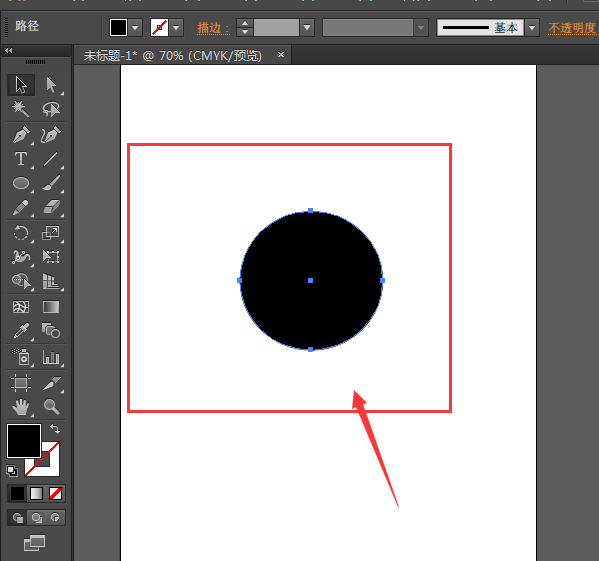
选中这个形状,在上方找到样式属性,打开它
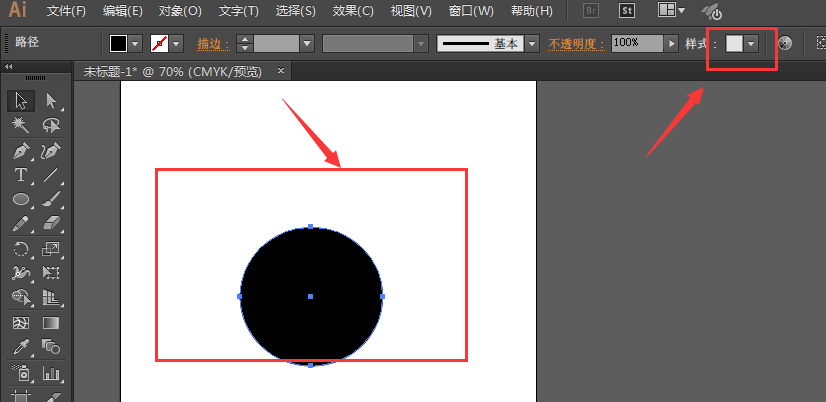
这时候在样式栏有个扩展菜单选项,点击打开
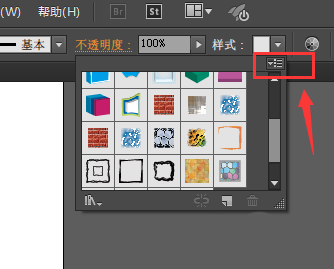
在扩展选项栏中,找到如图选项-图形样式库
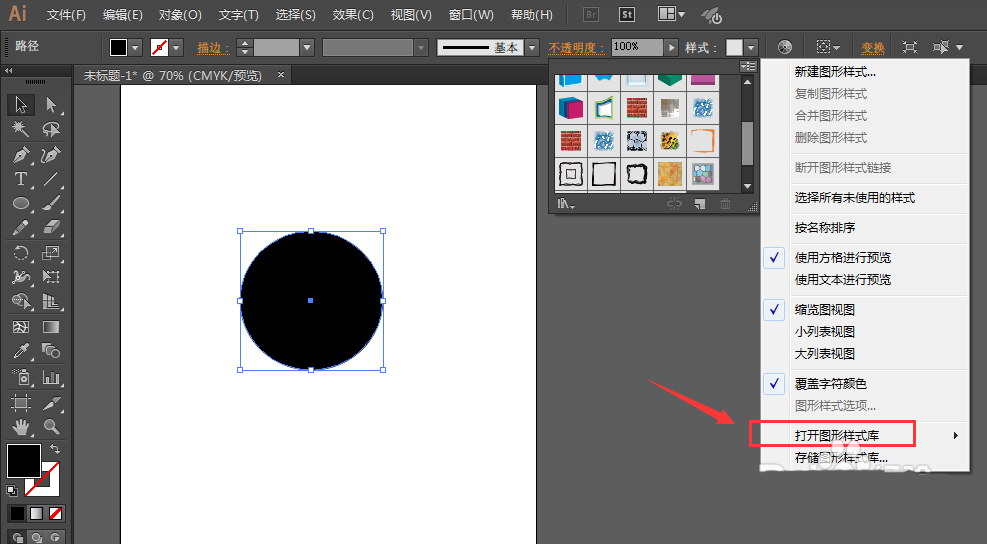
在这有一个图像效果的选项栏点击打开
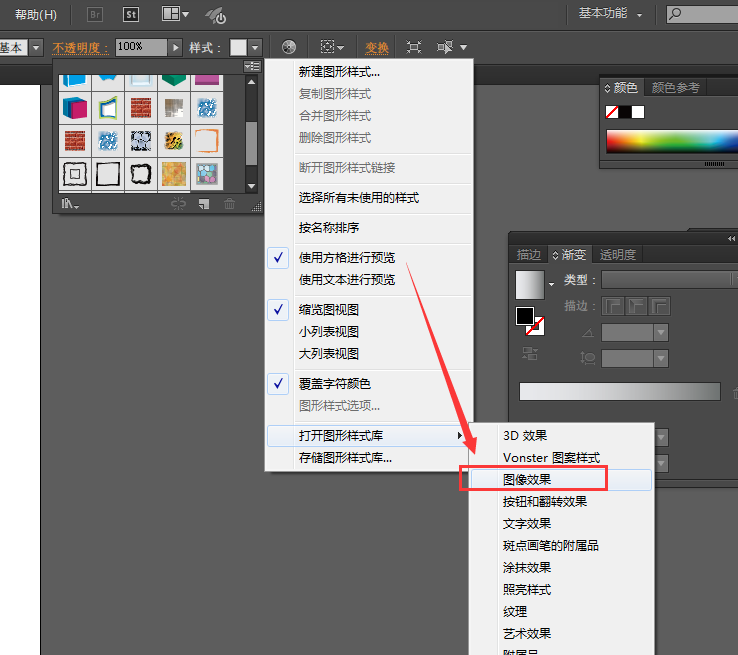
这时会发现有很多效果展示,可快速帮助我们完成效果的添加
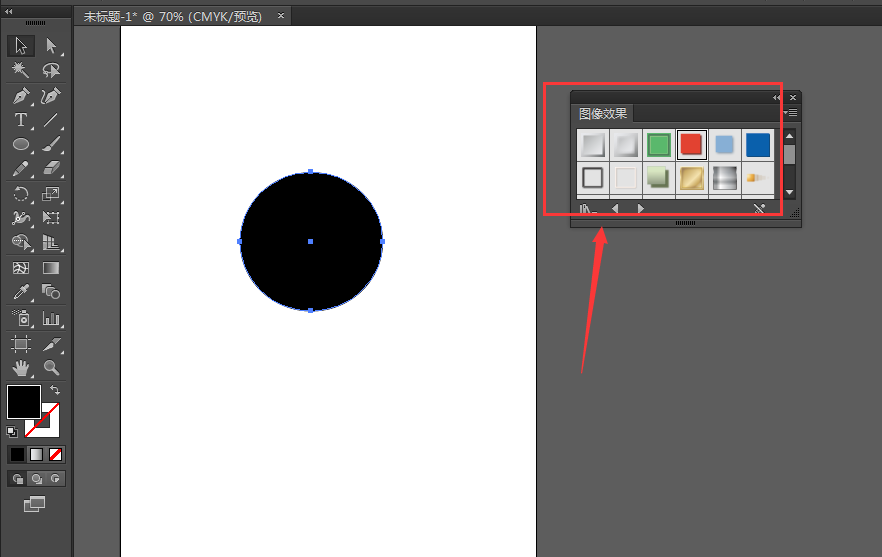
看下面的图片,就是选择了第一个选项后的效果,边缘处比较实体化
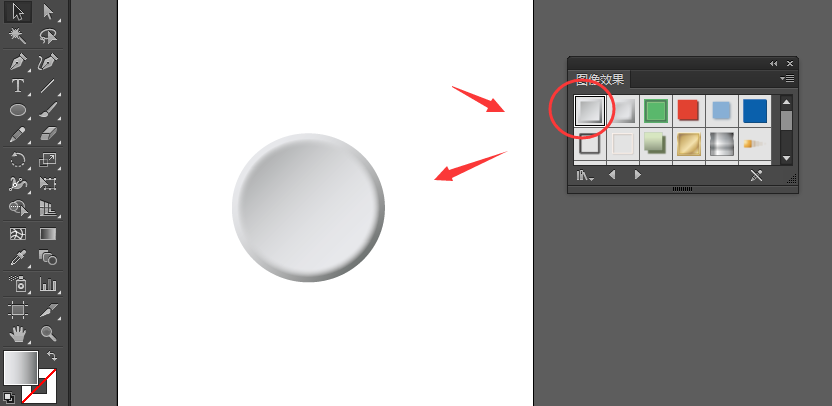
这是第二个选项卡做出的凹陷效果,和第一个选项比边缘处添加了羽化效果,如图所示。
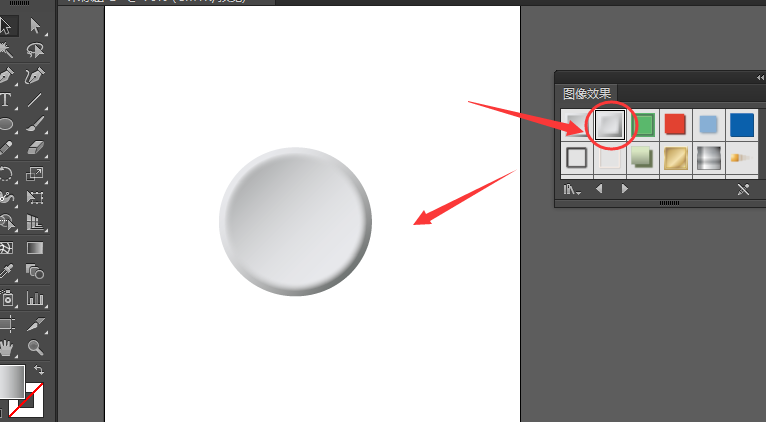
以上这里为各位分享了ai制作凹陷效果圆形按钮的详细操作内容。有需要的朋友赶快来看看本篇文章吧。








